
Smartphones basert på moderne mobiloperativsystemer - Android, IOS og Windows Mobile slår noen ganger ikke på eller gjør det hver gang. Problemer kan lønne både i maskinvaren og i programvare.
Vanlige årsaker med inkludering av telefonen
Årsakene til at Android-smarttelefonen ikke slår på, så vel som enheten på et annet operativsystem, ofte annerledes. For eksempel kan han ikke fungere i tilfeller der batteriet har brukt sin ressurs. Vanligvis er dette problemet bare funnet på gamle enheter. Som regel er det foregått av en rask nedgang i batteriet i lang tid, lang lading.Telefonbatteriet kan starte oksiderende (også vanligvis relevant for gamle enheter). Hvis dette er begynnelsen å skje, er det bedre å kvitte seg med telefonen så snart som mulig, siden det er fare for at batteriet vil antennes. Det oppblåste batteriet er noen ganger synlig selv fra under saken.
I de fleste tilfeller er smarttelefonen ikke inkludert nettopp på grunn av maskinvareproblemene, så det vil være svært vanskelig å rette dem hjemme. I tilfelle av problemer som er beskrevet ovenfor, må batteriet kastes, da det ikke er sannsynlig å tjene normalt, og erstatte den nye. Med resten av problemene kan du fortsatt prøve å takle.
Problem 1: Batteriet er feil satt inn
Kanskje dette problemet er en av de mest harmless, som det kan festes hjemme for flere bevegelser.
Hvis enheten din har et flyttbart batteri, så kanskje du tidligere har det til å få tilgang til SIM-kortet. Se nøye på hvordan du setter inn ANKB på riktig måte. Vanligvis er instruksjonen plassert et sted på batteriet i form av et skjematisk mønster eller i instruksjonene for smarttelefonen. Hvis det ikke er, kan du prøve å finne den på nettverket, da noen telefonmodeller har sine egne egenskaper.
Det er imidlertid tilfeller når det på grunn av det feilinnsatte batteriet kan forstyrre ytelsen til hele enheten alvorlig og må kontakte tjenesten.
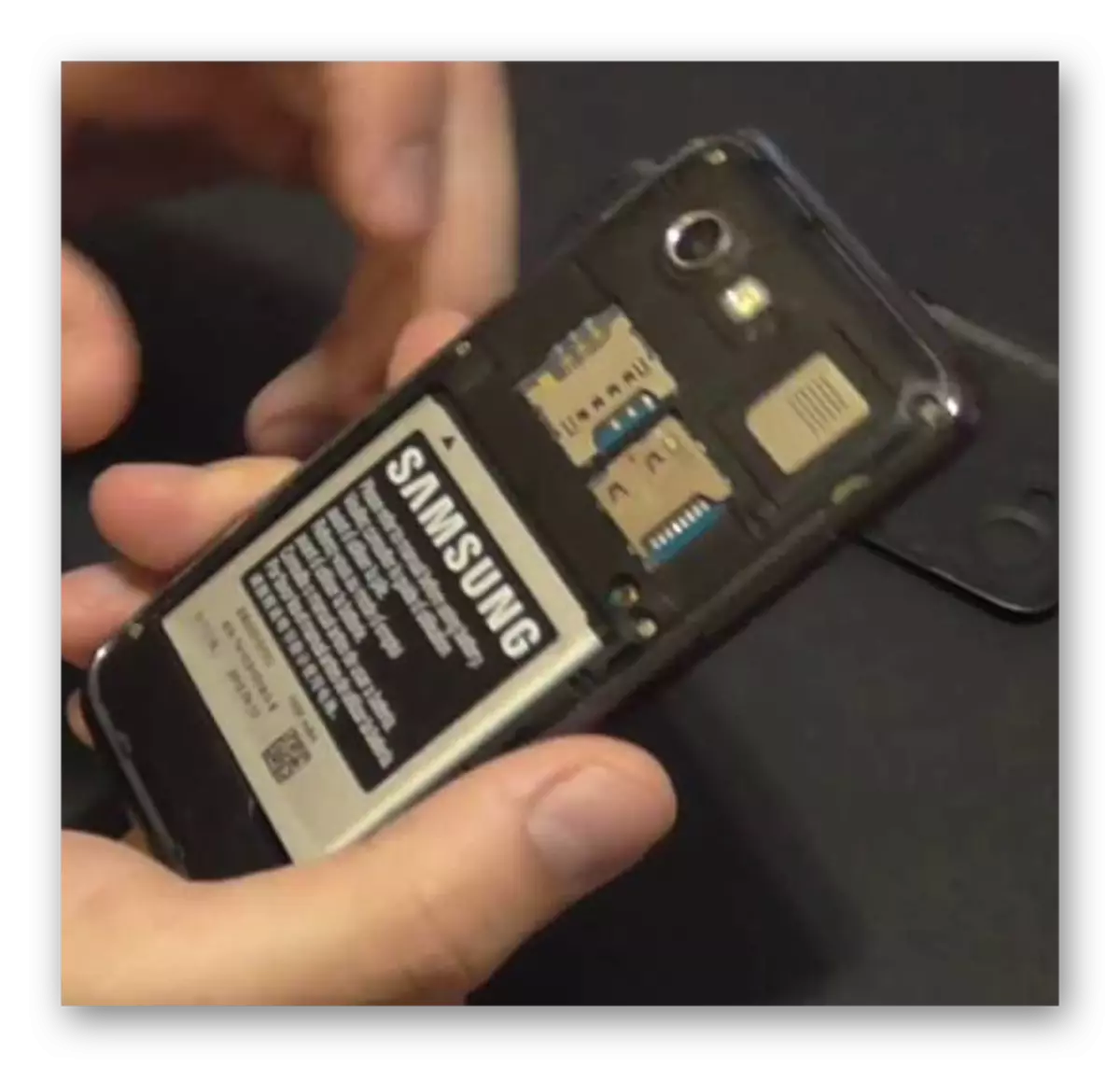
Før du setter inn batteriet, anbefales det å være oppmerksom på kontakten der den skal settes inn. Hvis hans gafler er på en eller annen måte deformert, eller noen av dem ikke er i det hele tatt, er det bedre å ikke sette inn batteriet, men kontakt servicesenteret, siden du risikerer å forstyrre arbeidet til smarttelefonen. I sjeldne unntak, hvis deformasjoner er små, kan du prøve å fikse dem selv, men da handler du på egen risiko.
Problem 2: Skader på strømknappen
Dette problemet er også funnet veldig ofte. Vanligvis er det gjenstand for enheter som er lange og aktivt brukt, men det er for eksempel unntak, for eksempel et defekt produkt. I dette tilfellet kan to alternativer skilles:
- Prøv å slå på. Oftest med det andre tredje forsøket, er smarttelefonen inkludert, men hvis du har møtt et slikt problem før, kan antall nødvendige forsøk øke mye;
- Send til reparasjon. Den ødelagte inkluderingsknappen på telefonen er ikke så alvorlig, og det korrigeres vanligvis på kort tid, og korreksjonen er billig, spesielt hvis enheten fortsatt er gyldig for enheten.

Hvis et slikt problem detekteres, er det bedre å ikke skjule med kontakt med servicesenteret. Det kan være mer faktum at smarttelefonen kommer inn i sovende modus ikke umiddelbart, men etter bare noen få klikk på den. Hvis strømknappen er valgt eller det er alvorlige synlige feil på det, er det bedre å umiddelbart kontakte servicesenteret, uten å vente på de første problemene med å slå på / av enheten.
Problem 3: Programvarefeil
Heldigvis er det i dette tilfellet en stor sjanse til å fikse det selv, uten å besøke servicesenteret. For å gjøre dette, trenger du bare å lage en nødstart på smarttelefonen, prosessen avhenger av modellen og dens egenskaper, men det kan være betinget delt inn i to kategorier:
- Spise batteri. Dette er det enkleste alternativet, siden du bare trenger å fjerne det bakre lokket på enheten og trekke ut batteriet, og sett det inn igjen. For de fleste modeller med et flyttbart batteri, ser prosessen med et måltid nesten det samme, selv om det er små unntak. Enhver bruker kan takle dette;
- Det er vanskeligere å håndtere de modellene som har et plaget batteri. I dette tilfellet er det strengt ikke anbefalt å forsøke å selvstendig demontere det monolitiske tilfellet og fjerne batteriet, siden du risikerer å forstyrre arbeidet til smarttelefonen. Spesielt for slike situasjoner har produsenten gitt et spesielt hull i huset, hvor du må holde nålen eller nålen, som går komplett med enheten.
Hvis du har et sekund, før du prøver å gjøre noe for å lære instruksjonene som følger med en smarttelefon, må det være alt i detalj. Du bør ikke prøve å stikke nålen i det første åpningshullet i saken, siden det er stor risiko for å forvirre den ønskede kontakten med mikrofonen.
Vanligvis kan et hull for en nødstavn være på den øvre eller nedre enden, men oftest er det dekket med en spesiell tallerken, som også fjernes for å installere et nytt SIM-kort.

Det anbefales ikke å presse ulike nåler og andre gjenstander inn i dette hullet, siden det er en risiko for at noe av skade fra "innsiden" av telefonen. Vanligvis er den produsenten med i pakken med en smarttelefon å sette en spesiell binders, som du kan fjerne platina for å installere SIM-kort og / eller gjøre en nødsituasjon omstart av enheten.
Hvis omstart ikke hjelper, bør du kontakte en spesialisert tjeneste.
Oppgave 4: Lade Nest Fault
Dette er også et vanlig problem som forekommer oftest i enheter som liker en lang tid. Vanligvis kan problemet være lett oppdages på forhånd, for eksempel hvis du setter en telefon for lading, og det tar ikke betalt, belastes den veldig sakte eller rykk.
Dersom et slikt problem finner sted, og deretter kontrollere den initiale integriteten av kontakten for tilkobling til laderen og minnet i seg selv. Hvis det var feil et sted, for eksempel ødelagte kontakter, skadet ledning, så er det lurt å kontakte tjenesten eller kjøpe en ny lader (avhengig av hva som er kilden til problemet).
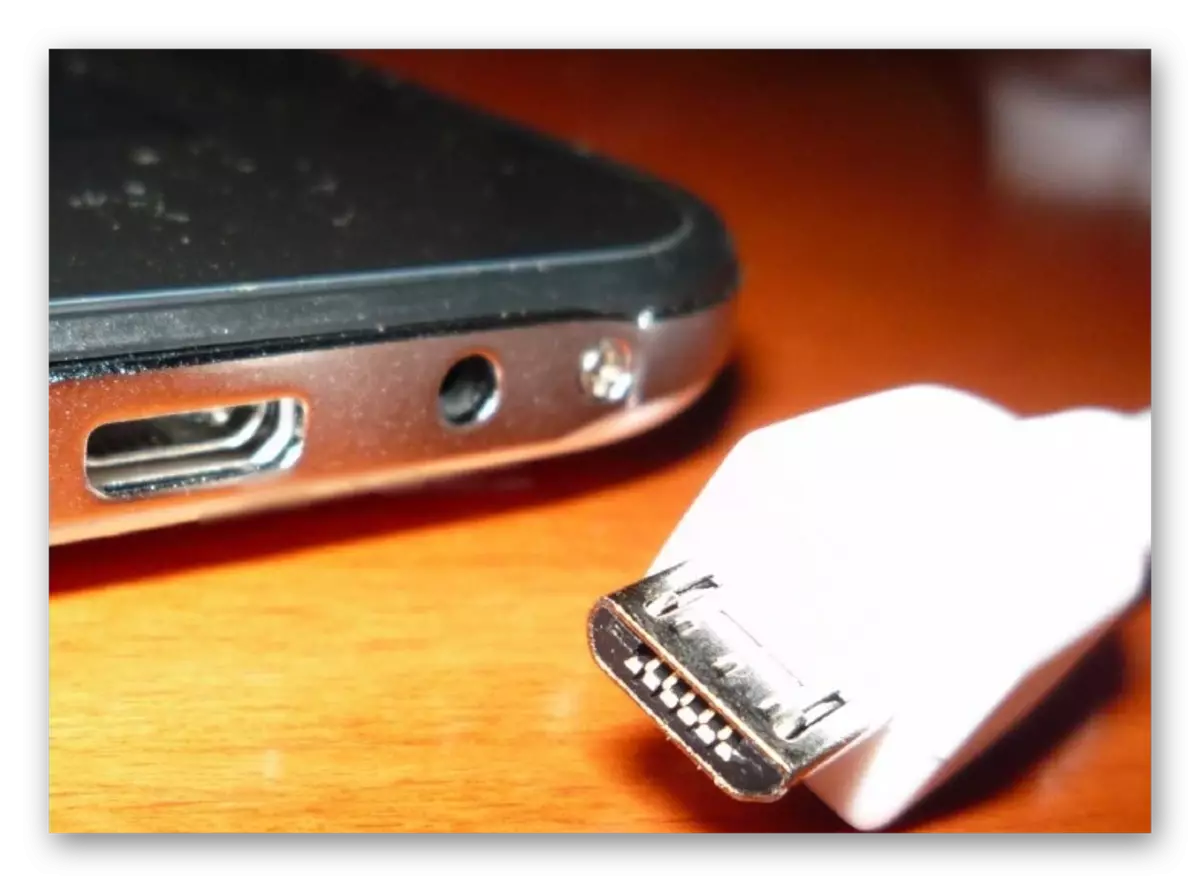
Dersom det i kontakten for å lade smarttelefonen, noen søppel bare akkumulert, deretter forsiktig rense det derfra. I avisen kan du bruke bomull pinner eller plater, men ikke i noe tilfelle de ikke kan gjøres med vann eller andre væsker, ellers kan det være en nedleggelse, og telefonen vil slutte å fungere i det hele tatt.
Du trenger ikke å prøve å korrigere oppdaget feil i port for opplading, selv om det virker ubetydelig.
Oppgave 5: Penetrasjon av viruset
Viruset er svært sjelden i stand til å fullstendig utgang telefonen på Android svikt, men noen prøver er i stand til å hindre nedlasting. De er sjelden funnet, men hvis du har blitt deres "lykkelig" eier, deretter i 90% av tilfellene du kan si farvel til alle personlige data på telefonen, som du må tilbakestille innstillingene via de analoge BIOS for smartphones. Hvis du ikke tilbakestille innstillingene til fabrikken, vil du ikke være i stand til å slå på telefonen på vanlig måte.
For de fleste moderne smarttelefoner som opererer under Android operativsystem, vil følgende instruksjon være aktuelle:
- Trykk på knappen samtidig og volumet knapp / løfteknappen. Avhengig av smarttelefon, er det bestemt hvilke volumknapp for å bruke. Hvis det er en dokumentasjon for telefonen i hånden, deretter studere det, så det må bli skrevet om hva du skal gjøre i slike situasjoner.
- Hold knappene i denne stillingen til smarttelefonen begynner å vise tegn til liv (skal starte lasting av gjenopprettingsmenyen). Fra de foreslåtte alternativene, må du finne og velge "sletting av data / fabrikk reset", som er ansvarlig for å tilbakestille innstillingene.
- Menyen vil bli oppdatert, og du vil se nye punkt utvalgs poeng. Velg "Ja - Slett alle brukerdata". Når du har valgt dette alternativet, går alle dataene på smarttelefonen slettet, og du kan bare gjenopprette liten del.
- Du vil bli sendt tilbake til Primær Recovery-menyen der du må velge "Reboot System nå" element. Så snart du velger dette elementet, vil telefonen starte på nytt, og hvis problemet var virkelig i viruset, bør slå på.
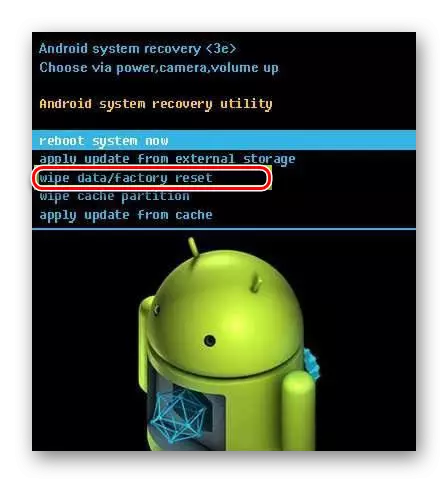

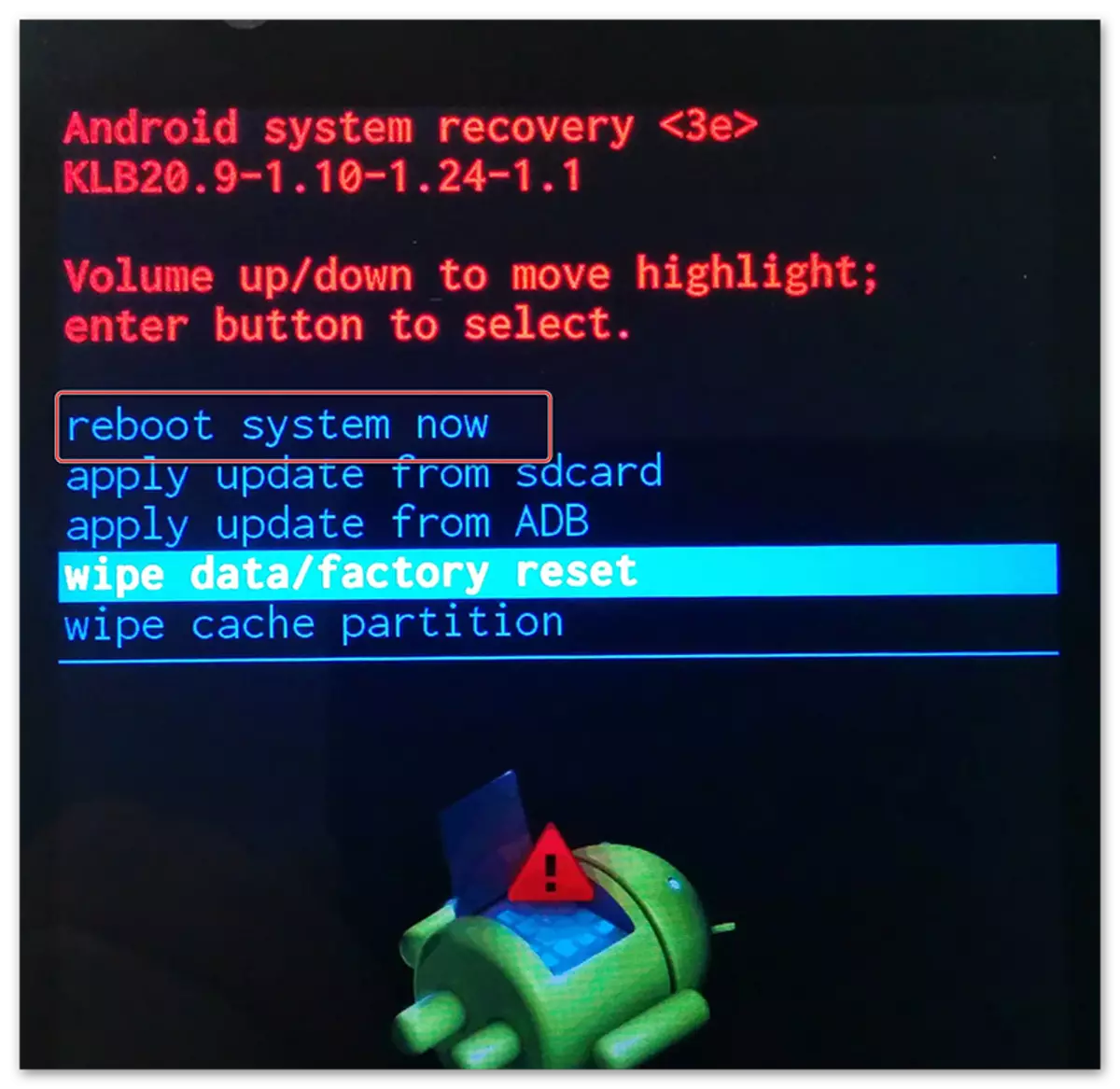
For å forstå om enheten trenge viruset ble utsatt for, husker noen detaljer om sitt arbeid kort tid før det øyeblikket du ikke kunne aktivere den. Ta hensyn til følgende:
- Når du kobler til Internett, er smarttelefonen hele tiden i ferd med å laste ned noe. Og disse er ikke offisielle oppdateringer fra Play Market, og noen uforståelige filer fra utenforliggende kilder;
- Mens han jobbet med telefonen hele tiden vises reklame (selv på skrivebordet og i standardapplikasjoner). Noen ganger kan hun fremme tvilsomme tjenester og / eller henvise til den såkalte sjokk innhold;
- Noen programmer ble installert på smarttelefonen uten ditt samtykke (det var ingen ingen varsler om deres installasjon);
- Når du prøvde å slå på smarttelefonen, han opprinnelig arkivert tegn til liv (en logo produsent dukket opp og / eller Android), men deretter slått av. Gjentatte inkludering forsøkt å samme resultat.
Hvis du ønsker å lagre informasjon på enheten, kan du prøve å kontakte servicesenteret. I dette tilfellet, er sjansen for at smarttelefonen kan aktivere og bli kvitt viruset uten å skifte til fabrikkinnstillinger øker betraktelig. Men med virus av denne typen, 90% kan bare være takle full tilbakestilling av alle parametere.
Oppgave 6: Broken Screen
I dette tilfellet, er alt i orden med smarttelefonen, som er, slår den på, men på grunn av det faktum at skjermen plutselig sviktet, finne ut om telefonen er slått på, problematisk. Dette skjer ganske sjelden og vanligvis innledes med følgende problemer:
- Skjermen på telefonen kan plutselig under arbeid å gå "striper" eller starte flimring;
- Når du arbeider, lysstyrken plutselig kunne ha falt veldig mye for en stund, og deretter stige igjen til et akseptabelt nivå (bare relevant hvis "Auto-tuning" -funksjonen er deaktivert i innstillingene);
- Under arbeidet ble fargen på skjermen plutselig begynte heller å falme, eller vice versa ble over Chur uttrykt;
- Kort tid før problemet, kan skjermen begynner å gå ut.

Hvis du virkelig har et problem med skjermen, så det kan være bare to hovedgrunner:
- Feilaktig vis selv. I dette tilfellet må det være fullt endret, kostnaden for et slikt arbeid i tjenesten er høy nok (selv om det er mer avhengig av modellen);
- Feil med sløyfe. Noen ganger skjer det at toget bare begynner å bevege seg bort. I dette tilfellet må det kobles til igjen og fast sikret. Kostnaden for slike arbeider er lavt. Hvis toget selv er defekt, må det endres.
Når du plutselig slutter å slå på telefonen, må du ikke sakke og kontakte servicesenteret, da spesialister vil hjelpe deg der. Du kan prøve å kontakte enhetens produsent via den offisielle nettsiden eller telefonnummeret, men det er sannsynlig å sende deg til tjenesten.
